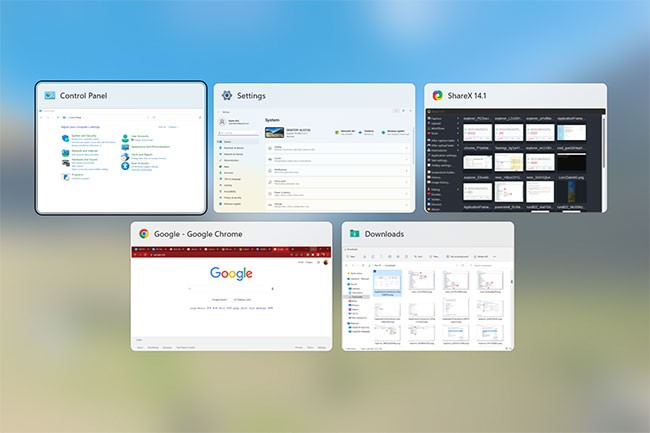เราทุกคนต่างมีงานที่ต้องทำมากมาย และเพื่อพยายามหลีกเลี่ยงการเสียเวลาอันมีค่า คุณจึงต้องเปิดแท็บต่างๆ มากเกินกว่าที่คุณจะรับมือได้ หากคุณเพิ่งเริ่มใช้งานมัลติทาสก์ คุณอาจต้องลากและคลิกอยู่ตลอดเวลา
โชคดีที่มีวิธีการที่มีประสิทธิภาพมากกว่าในการสลับแท็บ Windows ในบทความนี้ Quantrimang.com จะกล่าวถึงวิธีการสลับแท็บ Windows อย่างง่ายดาย ลองหาคำตอบด้านล่างนี้เลย!
วิธีการสลับระหว่างโปรแกรมต่างๆ บน Windows
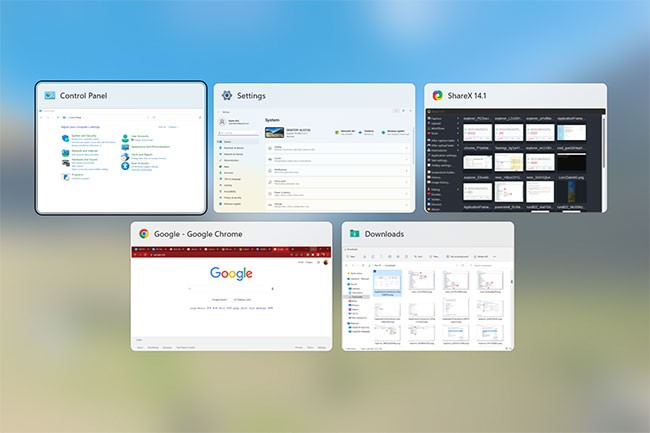
ด้วยพลังอิเล็กทรอนิกส์ของชิปที่เล็กที่สุดในปัจจุบัน แทบจะเป็นไปไม่ได้เลยที่ใครก็ตามจะไม่เปิดแท็บหลายแท็บในเซสชันการทำงานเดียว
อย่างไรก็ตามมีปัญหาเกิดขึ้นเมื่อคุณต้องสลับระหว่างหน้าต่างโปรแกรม นี่คือจุดที่การใช้ปุ่ม Alt + Tab ร่วมกันเข้ามามีบทบาท
1. การใช้ปุ่มลัด Alt + Tab บน Windows
กดปุ่มลัด Alt + Tab แล้วคุณจะเห็นแท็บหน้าต่างทั้งหมดที่มีให้เลือก นอกจากนี้ยังมีเคล็ดลับเล็กๆ น้อยๆ สำหรับทางลัดนี้ด้วย ตรวจสอบให้แน่ใจว่าคุณกด แป้น Tab เฉพาะ หลังจากที่คุณ กดแป้น Alt ค้างไว้ ก่อนหน้านี้ เท่านั้น
ตัวสลับแท็บจะปรากฏขึ้นทันทีที่คุณดำเนินการนี้ จากนั้นกด แป้น Tabซ้ำๆ เพื่อสลับระหว่างแท็บหน้าต่างของคุณ เมื่อคุณพบหน้าต่างโปรแกรมที่คุณต้องการใช้ ให้ปล่อยปุ่ม และแท็บต่างๆ ของคุณจะสลับกัน
นอกจากนี้คุณสามารถปรับลำดับการสลับนี้ได้อย่างง่ายดาย คลิกปุ่มลัดShift + Tab + Altลำดับการสลับแท็บจะย้อนกลับ อีกครั้งคุณต้องจัดเรียงคีย์ตามลำดับที่ถูกต้อง เปิดตัวสลับแท็บก่อน จากนั้นกดAltและShiftพร้อมกัน จากนั้นคลิกTabเพื่อสลับแท็บ
หากคุณชื่นชอบปุ่มลัดนี้ อย่าลืมดูวิธีปรับแต่งปุ่มสลับ Alt + Tab บน Windows
2. ใช้ Alt + Tab กับปุ่มลูกศรบน Windows
เมื่อคุณสลับแท็บโดยใช้ ปุ่มลัดAlt + Tabคุณต้องกด ปุ่ม Tab ต่อไป หากต้องการย้าย/สลับระหว่างหน้าต่าง อย่างไรก็ตาม คุณไม่จำเป็นต้องทำเช่นนั้น คุณสามารถเลือกวิธีที่ยุ่งยากน้อยกว่าแทนได้
เมื่อคุณเปิดตัวสลับแท็บแล้ว ให้ปล่อย ปุ่ม Tabในขณะที่ยังคงกดปุ่ม Alt ค้างไว้ จากนั้นใช้ลูกศรใดๆ เพื่อส��ับระหว่างแท็บหน้าต่าง
3. ใช้ปุ่มลัด Alt + Ctrl + Tab บน Windows
กด ปุ่มลัดAlt + Ctrl + Tabเพื่อเปิดตัวสลับแท็บ ในตอนแรกมันจะดูคล้ายกับวิธีการข้างต้น อย่างไรก็ตาม คุณจะเรียนรู้ได้อย่างรวดเร็วว่าคุณไม่จำเป็นต้องกดปุ่มใดๆ เพื่อเปิดมันไว้ กดปุ่มลัดหนึ่งครั้งแล้วตัวสลับแท็บจะหายไปก็ต่อเมื่อคุณเลือกหน้าต่างที่จะสลับเท่านั้น
4. ใช้ปุ่มลัด Win + Tab
กด ปุ่มลัดWin + Tabหนึ่งครั้งเพื่อดูหน้าจอที่มีแท็บหน้าต่างทั้งหมดพร้อมกัน ตอนนี้ให้คลิกที่หน้าต่างที่คุณต้องการเปิด วิธีนี้เหมาะเป็นอย่างยิ่งหากคุณเปิดหน้าต่างไว้หลายหน้าต่าง เพราะช่วยให้คุณสลับระหว่างหน้าต่างได้อย่างรวดเร็วด้วยการคลิกเพียงครั้งเดียว
วิธีการสลับระหว่างแท็บเบราว์เซอร์บน Windows
แต่จะเกิดอะไรขึ้นหากคุณสลับแท็บเบราว์เซอร์แทนที่จะเป็นแท็บ File Explorer หรือโปรแกรม? ในกรณีเช่นนี้ คุณสามารถใช้ปุ่มผสมอื่นร่วมกับปุ่ม Ctrl ได้ แม้ว่า Quantrimang.com จะมีคำแนะนำฉบับสมบูรณ์เกี่ยวกับวิธีจัดเรียงแท็บเบราว์เซอร์เพื่อประสิทธิภาพการทำงานสูงสุดแต่บทความนี้จะเน้นเฉพาะการสลับแท็บเบราว์เซอร์บน Windows เท่านั้น
เมื่อเปิดแท็บหลายแท็บในเบราว์เซอร์แล้ว คุณสามารถสลับไปที่แท็บถัดไปได้โดยกดปุ่มลัดCtrl + Tab ในทำนองเดียวกัน ให้กด ปุ่มลัด Ctrl + Shift + Tabเพื่อไปที่แท็บก่อนหน้า
หากคุณต้องการสลับแท็บตามหมายเลข ให้คลิกCtrl + 1ถึงCtrl + 9เพื่อสลับแท็บตามหมายเลข ตัวอย่างเช่น กดCtrl + 3เพื่อเปิดแท็บที่ 3 และถ้าคุณกดปุ่มลัดCtrl + Shift + Tเบราว์เซอร์ของคุณจะเปิดแท็บที่ปิดล่าสุดขึ้นมาใหม่และสลับไปที่แท็บนั้นโดยอัตโนมัติ
การสลับแท็บ Windows เป็นงานง่ายๆ โดยใช้ทางลัดต่างๆ ที่บทความนำเสนอข้างต้น คุณเพียงแค่ลองทำดูสักสองสามครั้ง คุณก็จะสามารถจดจำมันได้ค่อนข้างเร็ว